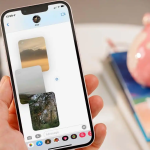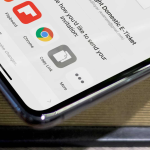Συμφωνώ, το Apple Watch δεν μπορεί να αποθηκεύσει τόνους μουσικής, καθώς έχει μόνο 2 GB αποθηκευτικού χώρου που του έχει διατεθεί. Ωστόσο, είναι απλώς αρκετά καλό για να κρατήσετε μερικά από τα chartbusters όλων των εποχών σας. Μπορείτε να συγχρονίσετε άλμπουμ και λίστες αναπαραγωγής από το iPhone στο Apple Watch, εάν θέλετε να δώσετε στο smartwatch την ελευθερία να σας διασκεδάζει χωρίς τη βοήθεια του ζευγαρωμένου iPhone. Ας δούμε πώς μπορείτε να συγχρονίσετε τις λίστες αναπαραγωγής iPhone με το Apple Watch.
Πώς να προσθέσετε λίστες αναπαραγωγής iPhone στο Apple Watch
Βήμα 1. Πρώτα απ ‘όλα, πρέπει να τοποθετήσετε το Apple Watch στο φορτιστή του και να βεβαιωθείτε ότι το ρολόι φορτίζει.
Βήμα 2. Ανοίξτε την εφαρμογή Watch στο iPhone σας → Πατήστε στην καρτέλα Το Ρολόι μου.
Βήμα #3. Τώρα, πατήστε Μουσική και μετά πατήστε «+» Προσθήκη μουσικής.
Βήμα #4. Στη συνέχεια, πρέπει να επιλέξετε τα άλμπουμ και τις λίστες αναπαραγωγής που θέλετε να συγχρονίσετε.
Εάν έχετε εγγραφεί στο Apple Music, το Favorites Mix, καθώς και οι λίστες αναπαραγωγής New Music Mix, προστίθενται αυτόματα στο Apple Watch.
Μπορεί να εμφανιστούν και άλλες μίξεις ανάλογα με τη μουσική που σας αρέσει.
Σε περίπτωση που δεν μπορείτε να προσθέσετε άλμπουμ ή λίστες αναπαραγωγής, κατεβάστε τα πρώτα στο iPhone σας πριν συγχρονίσετε με το ρολόι σας. Ένα σημαντικό πράγμα που πρέπει να γνωρίζετε ότι δεν θα μπορείτε να προσθέσετε ηχητικά βιβλία ή podcast στο ρολόι σας.
Πώς να διαγράψετε λίστες αναπαραγωγής από το Apple Watch
Βήμα 1. Ανοίξτε την εφαρμογή παρακολούθησης → Πατήστε στην καρτέλα Το ρολόι μου → Πατήστε στη μουσική.
Βήμα #3. Πατήστε Επεξεργασία → Πατήστε στο κόκκινο κουμπί → Πατήστε στο κουμπί Διαγραφή.